Dreamweaver/关于使用页面
DreamWeaver设置页面属性[ ]
对于您在 Dreamweaver 中创建的每一页,可以使用“页面属性”对话框(“修改”>“页面属性”)指定布局和格式设置属性。“页面属性”对话框让您可以指定页面的默认字体家族和字体大小、背景颜色、边距、链接样式及页面设计的许多其他方面。您可以为创建的每个新页面指定新的页面属性,也可以修改现有页面的属性
默认情况下,Dreamweaver 使用 CSS(层叠样式表)设置文本格式。可以使用“首选参数”对话框(“编辑”>“首选参数”)更改 HTML 格式设置的页面格式设置首选参数。使用 CSS 页面属性时,Dreamweaver 对在“页面属性”对话框的“外观”、“链接”和“标题”类别中定义的所有属性使用 CSS 标签。定义这些属性的 CSS 标签会嵌入到页面的 head 部分中。
注意: 您选择的页面属性仅应用于活动文档。如果一个页面使用了外部 CSS 样式表,Dreamweaver 将不会覆盖在该样式表中设置的标签,因为这将影响使用该样式表的其他所有页面。
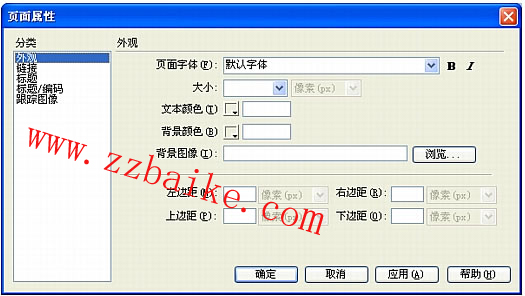
CSS 页面属性与 HTML 页面属性
默认情况下,Dreamweaver 使用 CSS 指定页面属性。如果您想使用 HTML 标签,则必须在“首选参数”对话框中进行指定(有关更多信息,请参见指定 HTML 而不是 CSS)。
如果选择使用 HTML 而不是 CSS,“属性”检查器仍显示“样式”弹出式菜单。不过,字体、大小、颜色和对齐方式控件将只显示使用 HTML 标签的属性设置。应用于当前选择的 CSS属性值将是不可见的,“大小”弹出式菜单也将被禁用。
“历史记录”面板[ ]
“历史记录”面板显示自从您创建或打开某个文档以来在该活动文档中所执行的步骤列表,列表中步骤的数目最多为指定的数目。(“历史记录”面板并不显示您在其他框架、其他“文档”窗口或“站点”面板中执行的步骤。)它允许您撤消一个或多个步骤;它还允许您重放步骤以及创建将重复任务自动化的新命令。
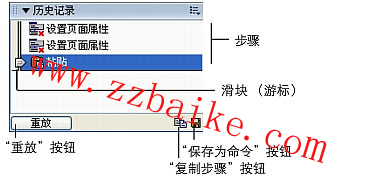 “历史记录”面板中的滑块(游标)最初指向所执行的最后一个步骤。
“历史记录”面板中的滑块(游标)最初指向所执行的最后一个步骤。
网页安全色[ ]
在 HTML 中,颜色或者表示成十六进制值(如 #FF0000)或者表示为颜色名称 (red)。网页安全色是指以 256 色模式运行时,无论在 Windows 还是在 Macintosh 系统中,在 Netscape Navigator 和 Microsoft Internet Explorer 中的显示相同的颜色。传统经验是,有 216 种常见颜色,而且任何结合了 00、33、66、99、CC 或 FF 对(RGB 值分别为 0、51、102、153、204 和 255)的十六进制值都代表网页安全色。
但测试显示仅有 212 种网页安全色而不是全部 216 种,原因在于 Windows Internet Explorer 不能正确呈现颜色 #0033FF (0,51,255)、#3300FF (51,0,255)、#00FF33 (0,255,51) 和 #33FF00 (51,255,0)。
当 Web 浏览器第一次设置它们的外观时,大部分计算机只显示 265 色(8 位)。今天,大多数计算机都能显示数以千计或数以百万计的颜色(16 位和 32 位),所以如果您为使用当前计算机系统的用户开发站点时,完全没有必要使用浏览器安全调色板。
使用网页安全颜色调色板的一种情况是开发适用于替代 Web 设备,如 PDA 和手机显示屏的站点。许多这类设备只提供黑白色(1 位)或 256 色(8 位)显示屏。
Dreamweaver 中的“立方色”(默认)和“连续色调”调色板使用 216 色网页安全调色板,从这些调色板中选择颜色会显示颜色的十六进制值。
若要选择网页安全范围外的颜色,请单击 Dreamweaver 颜色选择器右上角的“调色盘”按钮打开系统颜色选择器。系统颜色选择器不限于网页安全色。
Netscape Navigator 的 UNIX 版本使用与 Windows 和 Macintosh 版本不同的调色板。如果专门为 UNIX 浏览器开发(或者目标用户是使用 24 位显示器的 Windows 或 Macintosh 用户或使用 8 位显示器的 UNIX 用户),请考虑使用结合了 00、40、80、BF 或 FF 对的十六进制值,这些值产生用于 Sun 系统的网页安全色。
了解文档编码[ ]
文档编码指定文档中字符所用的编码。文档编码在文档头中的 meta 标签内指定,它告诉浏览器和 Dreamweaver 应如何对文档进行解码以及使用哪些字体来显示解码的文本。
例如,如果您指定“西欧字符 (Latin1)”,则插入此 meta 标签:<meta http-equiv="Content-Type" content="text/html; charset=iso-8859-1">。Dreamweaver 使用您在“字体首选参数”中为“西欧字符 (Latin1)”编码指定的字体显示文档;浏览器使用浏览器用户为“西欧字符 (Latin1)”编码指定的字体显示文档。
如果您指定“日语 (Shift JIS)”,则插入此 meta 标签:<meta http-equiv="Content-Type" content="text/html; charset=Shift_JIS">。Dreamweaver 使用您为日语编码指定的字体来显示文档;浏览器使用浏览器用户为日语编码指定的字体来显示文档。
关于使用保存命令与重放步骤[ ]
Dreamweaver 使您可以录制短期使用的临时命令,您还可以从“历史记录”面板重放步骤。
当您录制临时命令时:
您执行步骤时,这些步骤会被录制下来,所以您无需在重放它们之前在“历史记录”面板中选择它们。
在录制过程中,Dreamweaver 禁止执行不可录制的鼠标移动(如单击选择窗口中的某个对象,或将页面元素拖动到新位置)。
如果在录制时切换到另一个文档,Dreamweaver 不会录制在另一个文档中所做的改动。若要随时确定是否在进行录制,请查看鼠标指针。
参考来源[ ]
Dreamweaver使用手册导航 | ||||||
|---|---|---|---|---|---|---|
|
